Vous avez une multitude de fichiers à rebaptiser sur votre ordinateur et cette tâche fastidieuse vous décourage ? Pas de panique ! Vous n’êtes pas obligé de renommer chaque fichier un par un. Plusieurs méthodes simples existent pour réaliser cette opération sur un Mac.
Que vous préfériez l’outil de Renommage intégré au Finder ou que vous optiez pour un flux de travail Automator, vous avez la possibilité de modifier les noms de vos fichiers en lot, et ce, de manière quasi instantanée.
Renommer plusieurs fichiers simultanément via le Finder
Le Finder de macOS met à votre disposition un utilitaire de Renommage fort pratique. Il vous permet de substituer du texte dans un nom de fichier, d’ajouter des éléments avant ou après le nom existant, ou encore de choisir un nouveau format de nom, en y intégrant un index, un compteur ou une date. Voici comment l’exploiter :
- Lancez le Finder et naviguez jusqu’au dossier contenant les fichiers que vous désirez renommer.
- Sélectionnez tous les fichiers dont vous souhaitez modifier le nom.
- Effectuez un clic droit (ou Ctrl+clic) sur l’un des fichiers sélectionnés et optez pour « Renommer ».
- Dans le menu déroulant « Renommer les éléments du Finder », choisissez « Ajouter du texte ». Vous avez également la possibilité de « Remplacer le texte » ou de « Modifier le format ». Cependant, pour cet exemple, nous allons nous concentrer sur « Ajouter du texte ».
- Saisissez le texte que vous souhaitez insérer dans les noms de fichiers.
- Indiquez si vous souhaitez l’ajouter « avant le nom » ou « après le nom », puis validez en cliquant sur « Renommer ».
Comme vous pouvez le constater, cette méthode est relativement rapide et simple pour renommer vos fichiers en masse. Bien que nous ayons illustré comment insérer du texte, vous pouvez également remplacer du texte ou encore opter pour un format différent. L’idéal est d’expérimenter avec les diverses options afin de trouver le réglage qui convient le mieux à vos besoins.
Renommer un lot de fichiers avec Automator
L’application Automator, bien qu’intégrée à macOS, n’est pas forcément familière à tous les utilisateurs. Pourtant, elle se révèle extrêmement utile dans des situations comme celle-ci. Elle vous permet de créer des flux de travail personnalisés qui vous feront gagner un temps précieux. Vous pouvez même l’utiliser en conjonction avec votre navigateur web.
Dans notre cas, nous allons l’utiliser pour concevoir un flux de travail permettant de renommer des fichiers en lot. Bien que cela demande quelques étapes, le processus reste relativement simple. Suivez attentivement les instructions.
Création d’un nouveau flux de travail dans Automator
La mise en place d’un nouveau flux de travail Automator n’est pas aussi complexe qu’il n’y paraît. Voici la marche à suivre :
- Ouvrez Automator sur votre Mac. Vous pouvez utiliser la fonction Spotlight (Commande + Espace), taper « Automator », puis appuyer sur Entrée.
- Cliquez sur « Nouveau document ».
- Choisissez « Application » comme type de document lorsque Automator s’ouvre, puis cliquez sur « Choisir ».
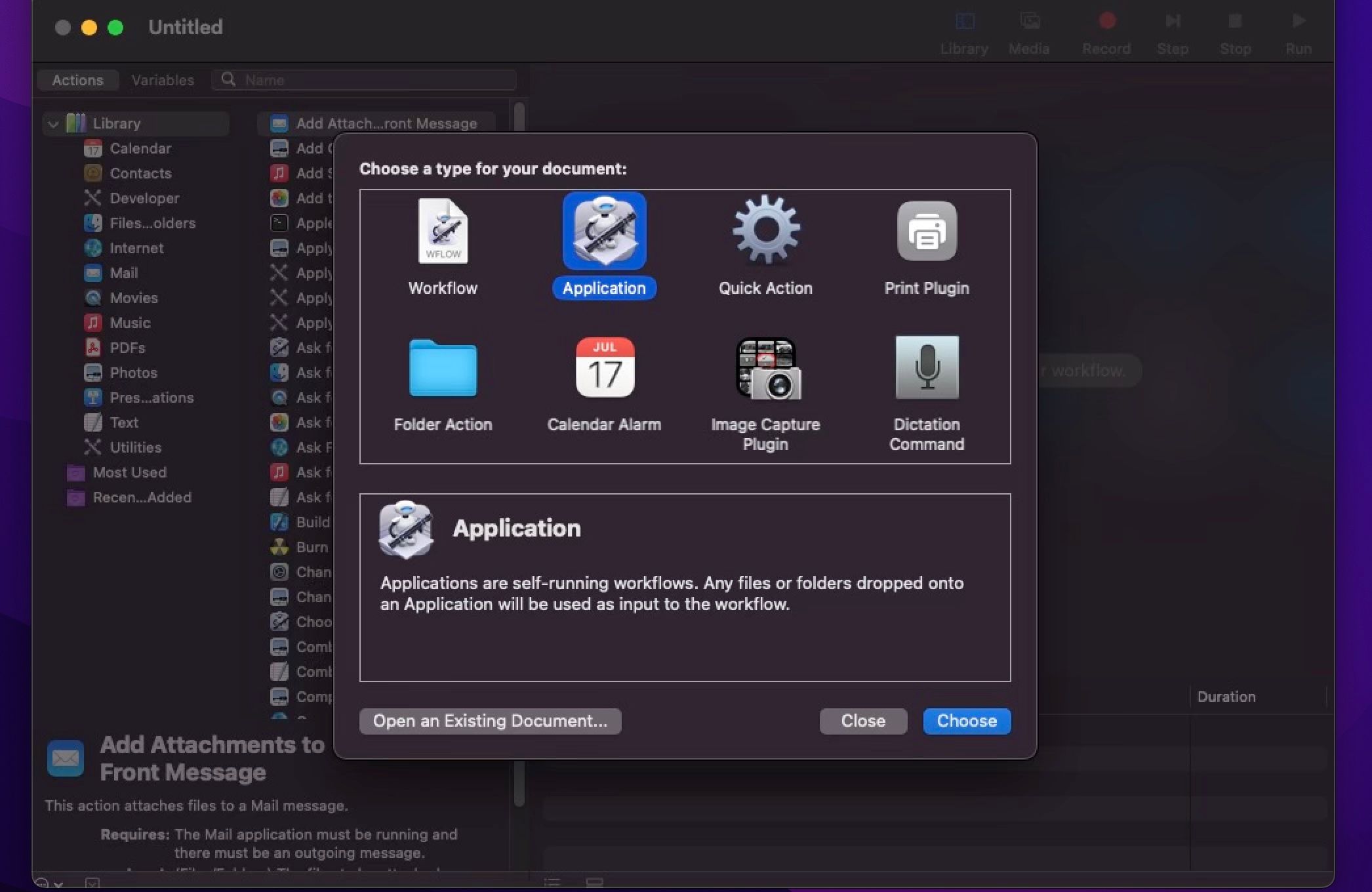
- Dans la barre latérale gauche, cliquez sur « Bibliothèque ». Puis, localisez et double-cliquez sur l’action « Obtenir les éléments du Finder sélectionnés ».
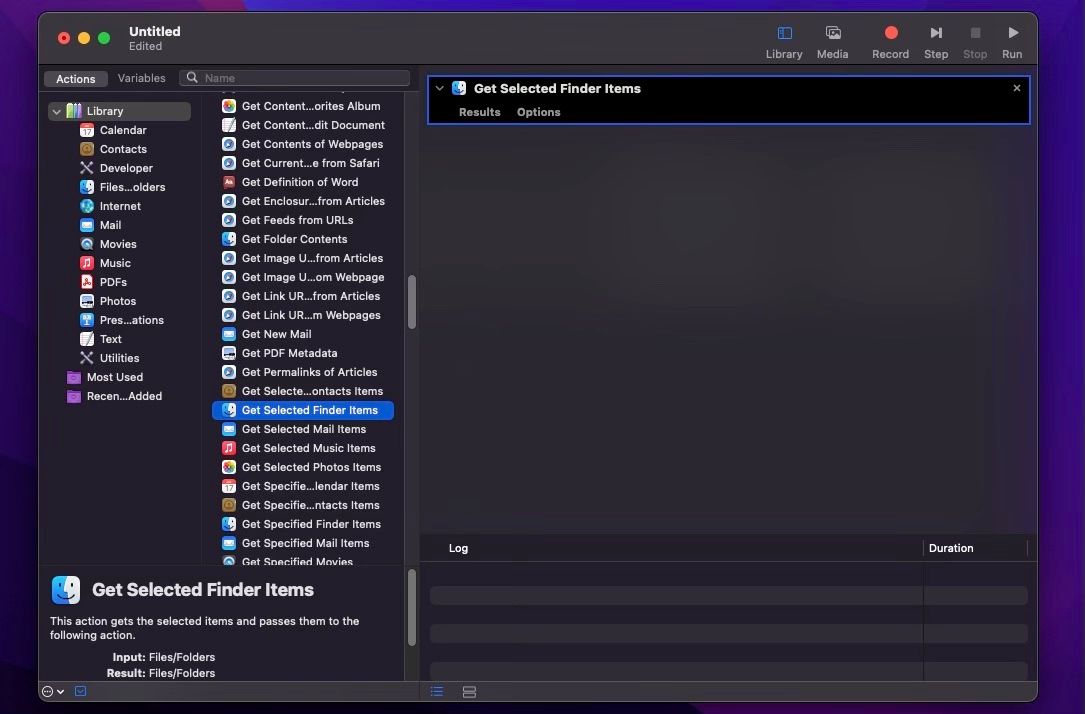
- Une fenêtre vous invite à ajouter l’action « Copier les éléments du Finder » au flux de travail. Cliquez sur « Ajouter », car cela vous permettra de conserver des copies de vos fichiers en cas de problème. Si cette fenêtre ne s’affiche pas, double-cliquez sur cette action dans la liste.
- Par défaut, les fichiers dupliqués sont enregistrés sur le bureau. Il est préférable de les enregistrer dans un dossier, surtout si vous en avez beaucoup. Créez donc un dossier sur le bureau, puis, dans l’action « Copier les éléments du Finder », sélectionnez « Autre » dans le menu déroulant « Vers ».
- Naviguez jusqu’au dossier que vous venez de créer sur le bureau (ou ailleurs) et cliquez sur « Choisir ».
- Ensuite, double-cliquez sur l’action « Renommer les éléments du Finder » dans la liste.
- Choisissez maintenant la méthode de renommage souhaitée pour l’action « Renommer les éléments du Finder » à droite. Sélectionnez une option dans le menu déroulant en haut de la fenêtre. Pour cet exemple, nous choisirons « Créer une séquence ». Les autres options changent en fonction de celle que vous sélectionnez dans la liste déroulante. Configurez les options souhaitées, en vous référant à l’exemple situé en bas de l’action pour visualiser l’apparence des noms de fichiers.
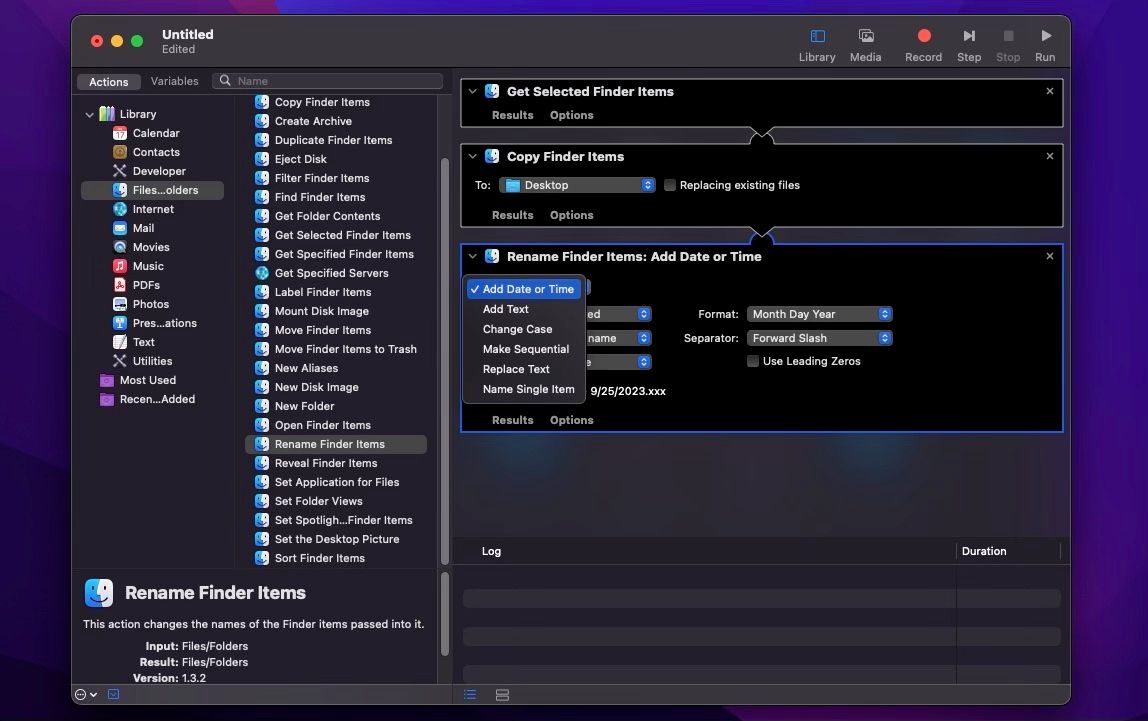
Enregistrement de votre nouveau flux de travail
Maintenant que votre flux de travail Automator est configuré, il est temps de l’enregistrer. Voici comment procéder :
- Dans la barre de menu, cliquez sur « Fichier », puis sélectionnez « Enregistrer ».
- Choisissez le dossier dans lequel vous souhaitez enregistrer votre application. Vous pouvez la placer dans le dossier « Applications » (ou tout autre dossier). Attribuez un nom à l’application et vérifiez que le format de fichier est bien défini sur « Application ». Sans cela, elle ne sera pas opérationnelle.
- Une fois terminé, cliquez sur « Enregistrer ».
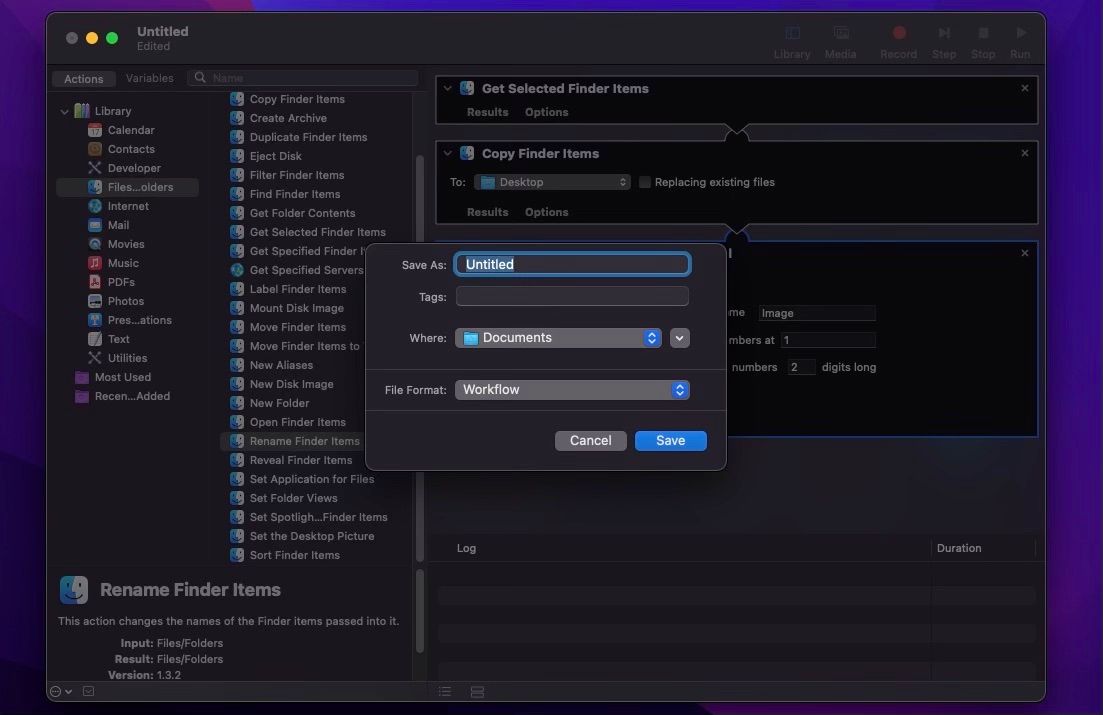
Vous pouvez dès à présent utiliser votre nouvelle application. Pour la rendre plus accessible, vous pouvez la faire glisser depuis son emplacement vers le Dock de macOS. Cela simplifiera son utilisation à l’avenir.
Utilisation d’Automator pour renommer vos fichiers en lot
Voici la partie amusante, où vous allez découvrir comment utiliser l’application que vous venez de créer :
- Ouvrez le Finder et rendez-vous dans le dossier contenant les fichiers que vous souhaitez renommer en lot.
- Sélectionnez tous les fichiers en cliquant sur chacun d’eux tout en maintenant la touche « Commande » enfoncée. Faites-les ensuite glisser vers l’application Automator, qu’elle soit dans le Dock, sur le bureau, ou à l’endroit où vous l’avez enregistrée.
- Cliquez sur « OK » si un message vous demandant d’autoriser l’accès au Finder s’affiche.
- Cliquez à nouveau sur « OK » si Automator sollicite l’accès à d’autres dossiers.
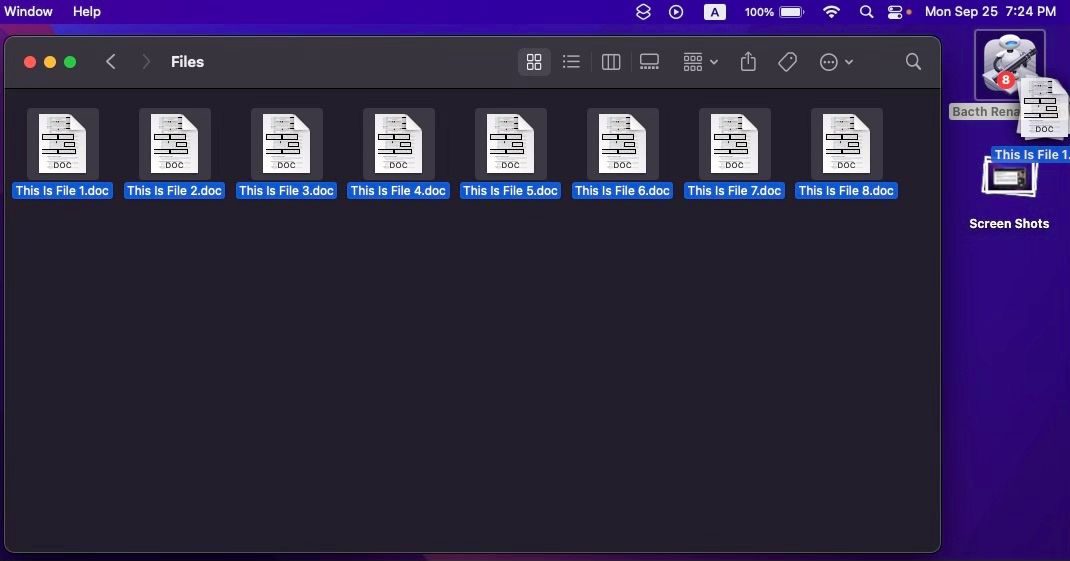
C’est tout ! Vos fichiers renommés se trouvent dans le dossier que vous avez sélectionné lors de la création de l’application Automator. Bien que le processus demande quelques étapes, l’avantage est que vous pouvez réutiliser cette application autant de fois que vous le souhaitez. C’est particulièrement pratique pour trier rapidement un grand nombre de photos ou de vidéos.
Renommez vos fichiers en lot instantanément
Comme vous avez pu le constater, votre Mac met à votre disposition tous les outils nécessaires pour renommer plusieurs fichiers en une seule fois. Que vous préfériez le faire manuellement ou créer votre propre application, il est tout à fait possible de renommer tous vos fichiers en lot, sans avoir à les modifier individuellement.